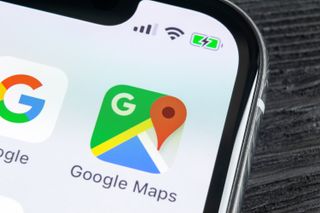Google 지도에서 좌표를 찾는 방법을 알아두면 유용합니다. 주소가 충분히 구체적이지 않거나 찾고 있는 위치에 주소가 없는 경우가 있습니다. 이 경우 정확한 좌표를 사용하여 장소를 찾을 수 있습니다.
좌표를 찾는 방법을 알게 되면 다른 사람들과 공유하여 특정 위치를 찾는 데 도움을 줄 수 있습니다. 큰 열린 공간.
- Google에서 웹사이트를 번역하는 방법 알아보기
- Google 지도에서 위치를 공유하는 방법은 다음과 같습니다.
- Google 지도의 어두운 모드를 켜는 방법 알아보기
좋은 소식은 작업이 정말 쉽다는 것입니다. 계속 읽으면 데스크톱 컴퓨터를 사용하든 모바일 장치를 사용하든 관계없이 Google 지도에서 좌표를 찾는 방법을 알려드립니다.
Google 지도에서 좌표를 찾는 방법: 데스크톱에서
1. Google 지도를 엽니다.
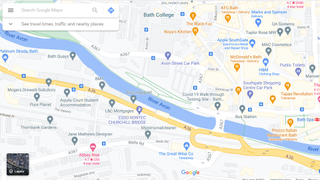
2. 지도에서 위치를 마우스 오른쪽 버튼으로 클릭합니다.
3. 좌표가 목록 상단에 나타납니다. 좌표를 클릭하면 자동으로 클립보드에 복사한 다음 이메일이나 메시징 앱에 붙여넣어 다른 사람과 공유할 수 있습니다.
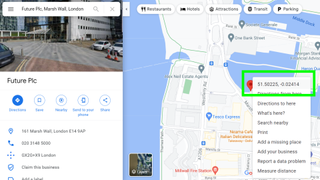
Google 지도에서 좌표 찾는 방법: iOS에서
1. Google 지도 앱을 엽니다.
2. 지도 영역을 길게 터치합니다.
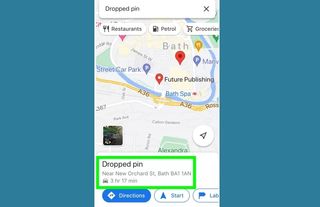
3. 빨간색 아이콘("핀")이 나타납니다. 하단의 "Dropped pin" 메뉴를 위로 스와이프하면 좌표를 볼 수 있습니다. 다시 말하지만 이제 원하는 대로 복사하여 붙여넣을 수 있습니다.
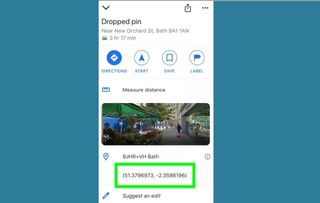
Google 지도에서 좌표를 찾는 방법: Android에서
1. Google 지도 앱을 엽니다.
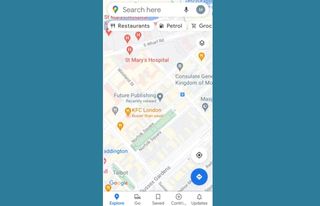
2. 지도 영역을 길게 터치합니다.
3. 빨간색 아이콘("핀")이 나타나고 화면 상단의 검색 표시줄에 좌표가 표시됩니다. 필요에 따라 복사하여 붙여넣으십시오.
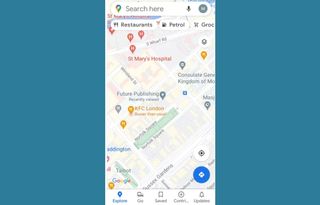
Google 지도 사용에 대해 자세히 알아보려면 다른 자습서를 확인하세요. 예를 들어 오프라인 Google 지도를 다운로드하는 방법, Google 지도로 거리를 측정하는 방법 , Google 지도에서 집을 변경하는 방법 및 Google 지도에 핀을 고정하는 방법을 보여줄 수 있습니다 .
다른 지도 앱을 사용해 보고 싶으신가요? Google 지도와 Apple 지도 및 Google 지도와 Waze 의 비교를 읽어보세요 .